在网站中使用简码,可以节省页面空间,还能让内容更加清晰,让用户更方便的找到。在本文中,我将介绍如何在 WordPress 的文章和小工具中轻松插入 Tab 选项卡。
首先需要安装 Tabs Shortcode and Widget 插件,安装好后直接启用,不需要配置,即可直接使用。
在文章中插入
首先进入到文章编辑器,可以看到编辑器多了一个新的按钮。点击这个按钮会显示一个下拉菜单,点击菜单的第一个 「Tabs Layout」,会启动 Tab 选项卡编辑器。
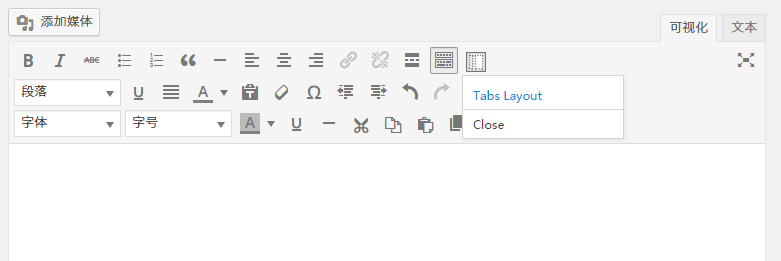
Tab 选项卡编辑器分为三个区域,左边是设置区域,当你更改一个选项的时候会在右边的预览区域实时呈现出来。
左边的设置区域也可以分为两个部分,第一个部分用来设置这个 Tab 选项卡整体,第二个部分用来设置单独每个选项卡的内容和样式。

Tab 样式可以选择 「horizontal」 和 「vertical」,分别为横向和纵向。
设置好后向下拉还有一个区域,可以自定义 Tab 选项卡的 CSS 类。
配置好后点击 「Insert」 即可插入到文章中。保存一下这篇文章,到前台预览一下。

在小工具插入
Tabs Shortcode and Widget 插件自带了一个小工具,把 「OTW Shortcode Widget」 小工具拖动到一个区域里,然后点击 「Add」 就能进入 Tab 选项卡编辑器。
编辑好 Tab 选项卡之后点击 「Save」 即可插入到小工具里。
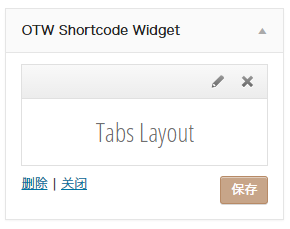
保存你的小工具,到前台预览一下:
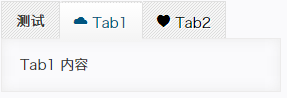
插件主页
插件主页:https://WordPress.org/plugins/tabs-shortcode-and-widget/